linux 查看磁盘空间大小的命令和方法
时间:2018-03-06
1.Ubuntu 查看磁盘空间大小命令
df -h Df命令是linux系统以磁盘分区为单位查看文件系统,可以加上参数查看磁盘剩余空间信息,
命令格式: df -hl
显示格式为:
文件系统 容量 已用 可用 已用% 挂载点 Filesystem Size Used Avail Use% Mounted on /dev/hda2 45G 19G 24G 44% / /dev/hda1 494
df -h
Df命令是linux系统以磁盘分区为单位查看文件系统,可以加上参数查看磁盘剩余空间信息,命令格式:
df -hl
显示格式为:
文件系统 容量 已用 可用 已用% 挂载点
Filesystem Size Used Avail Use% Mounted on
/dev/hda2 45G 19G 24G 44% /
/dev/hda1 494M 19M 450M 4% /boot
/dev/hda6 4.9G 2.2G 2.5G 47% /home
/dev/hda5 9.7G 2.9G 6.4G 31% /opt
none 1009M 0 1009M 0% /dev/shm
/dev/hda3 9.7G 7.2G 2.1G 78% /usr/local
/dev/hdb2 75G 75G 0 100% /
/dev/hdb2 75G 75G 0 100% /
以上面的输出为例,表示的意思为:
HD硬盘接口的第二个硬盘(b),第二个分区(2),容量是75G,用了75G,可用是0,因此利用率是100%, 被挂载到根分区目录上(/)。
下面是相关命令的解释:
df -hl 查看磁盘剩余空间
df -h 查看每个根路径的分区大小
du -sh [目录名] 返回该目录的大小
du -sm [文件夹] 返回该文件夹总M数
du -h [目录名] 查看指定文件夹下的所有文件大小(包含子文件夹)
更多功能可以输入一下命令查看:
df --help
du --help
2. 查看硬盘的分区 #sudo fdisk -l
查看IDE硬盘信息 #sudo hdparm -i /dev/hda
查看STAT硬盘信息 #sudo hdparm -I /dev/sda 或 #sudo apt-get install blktool #sudo blktool /dev/sda id
查看硬盘剩余空间 #df -h #df -H
查看目录占用空间 #du -hs 目录名
优盘没法卸载 #sync fuser -km /media/usbdisk
相关文章
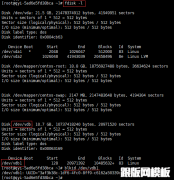 Linux 新增磁盘挂载操作查看新增磁盘的设备号 如下图,本例中新增磁盘设备号为 /dev/vdb,大小为10G;磁盘已自动完成分区(/dev/vdb1)和文件系统(ext4)的设置,下面直接挂载即可。 挂
Linux 新增磁盘挂载操作查看新增磁盘的设备号 如下图,本例中新增磁盘设备号为 /dev/vdb,大小为10G;磁盘已自动完成分区(/dev/vdb1)和文件系统(ext4)的设置,下面直接挂载即可。 挂 Linux 下openoffice+jodconverter转换doc为pdf报错报错内容如下: [root@localhost win]# java -jar /opt/jodconverter2/lib/jodconverter-cli-2.2.2.jar /tmp/win/3.doc /tmp/win/3.pdf2013-7-31 17:24:01 com.a
Linux 下openoffice+jodconverter转换doc为pdf报错报错内容如下: [root@localhost win]# java -jar /opt/jodconverter2/lib/jodconverter-cli-2.2.2.jar /tmp/win/3.doc /tmp/win/3.pdf2013-7-31 17:24:01 com.a 如何增加CentOS(Linux)的字体1、在网上找到你要的目标字体。 2、上传到CentOS 7系统的 /usr/share/fonts 目录中。 3、执行# sudo mkfontscale(如果命令不存在,请yum安装mkfontscale)。 4
如何增加CentOS(Linux)的字体1、在网上找到你要的目标字体。 2、上传到CentOS 7系统的 /usr/share/fonts 目录中。 3、执行# sudo mkfontscale(如果命令不存在,请yum安装mkfontscale)。 4 linux下openoffice启动和自动启动设置(centos)一、启动步骤: 1.cd /opt/openoffice4/program (安装路径) 2.运行命令 soffice -headless -accept=socket,host=127.0.0.1,port=8100;urp; -nofirststartwizar
linux下openoffice启动和自动启动设置(centos)一、启动步骤: 1.cd /opt/openoffice4/program (安装路径) 2.运行命令 soffice -headless -accept=socket,host=127.0.0.1,port=8100;urp; -nofirststartwizar linux centos 宝塔主机控制面板安装和安全狗安装过程记录linux 宝塔控制面板 安装过程 yum install -y wget wget -O install.sh http://103.224.251.79:5880/install/install.sh sh install.sh 下载完成后 有个确认是否
linux centos 宝塔主机控制面板安装和安全狗安装过程记录linux 宝塔控制面板 安装过程 yum install -y wget wget -O install.sh http://103.224.251.79:5880/install/install.sh sh install.sh 下载完成后 有个确认是否 解决Linux中swftools转换中文pdf时出现乱码问题前段时间安装了swftools可以将pdf转换为swf文件,然后配合一个 FlexPaper ,就可以做成和百度图文库类似的东东了. 但是今天,我们开发的同事告诉我说pwd转换的这个
解决Linux中swftools转换中文pdf时出现乱码问题前段时间安装了swftools可以将pdf转换为swf文件,然后配合一个 FlexPaper ,就可以做成和百度图文库类似的东东了. 但是今天,我们开发的同事告诉我说pwd转换的这个
 网站无法加载woff字体文件的解决办法?有客户反馈在安装网站后,woff、woff2字体无法加载,导致无法显示图标文件,这种情况要怎么解决呢? 这是因为服务器IIS默认是没有SVG,WOFF,WOFF2这几个文件类型的扩展的,
网站无法加载woff字体文件的解决办法?有客户反馈在安装网站后,woff、woff2字体无法加载,导致无法显示图标文件,这种情况要怎么解决呢? 这是因为服务器IIS默认是没有SVG,WOFF,WOFF2这几个文件类型的扩展的, 网站服务器不支持.7z文件下载的解决方法7-Zip是一款号称有着现今最高压缩比的压缩软件,它不仅支持独有的7z文件格式,而且还支持各种其它压缩文件格式,其中包括ZIP, RAR, CAB, GZIP, BZIP2和TAR。此软件压缩的压
网站服务器不支持.7z文件下载的解决方法7-Zip是一款号称有着现今最高压缩比的压缩软件,它不仅支持独有的7z文件格式,而且还支持各种其它压缩文件格式,其中包括ZIP, RAR, CAB, GZIP, BZIP2和TAR。此软件压缩的压